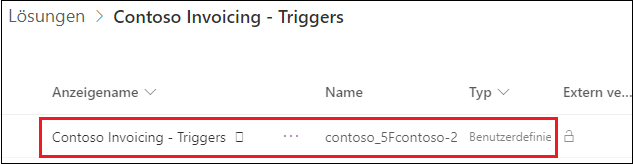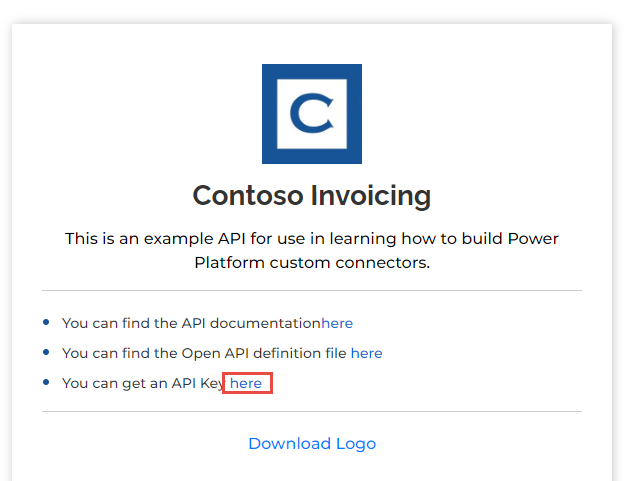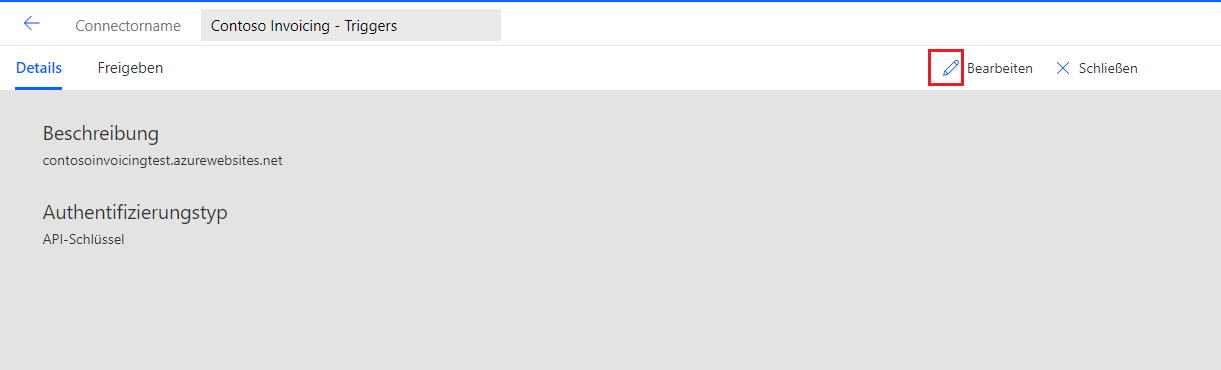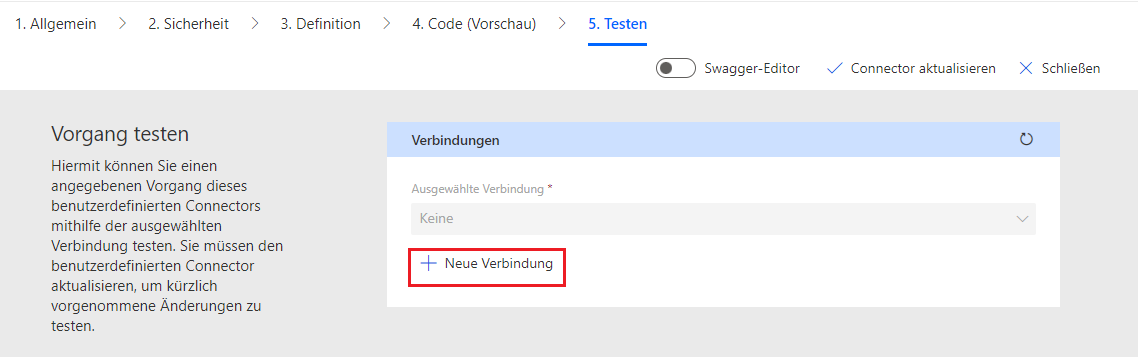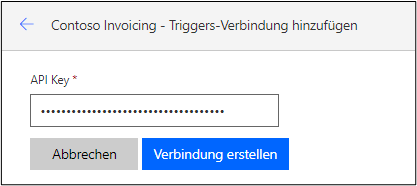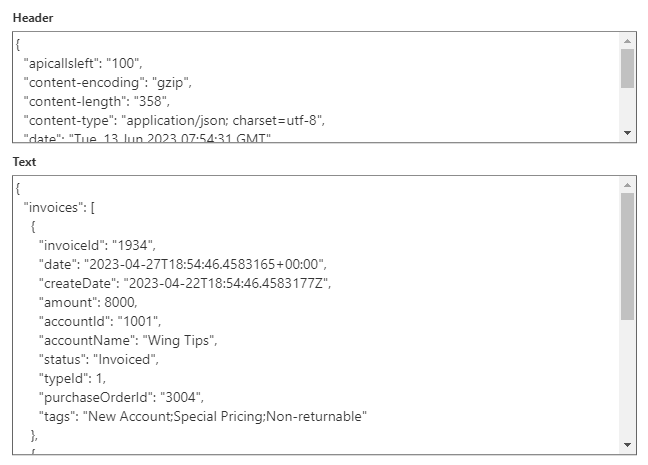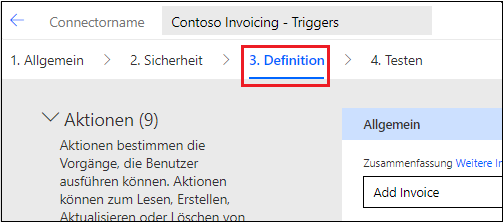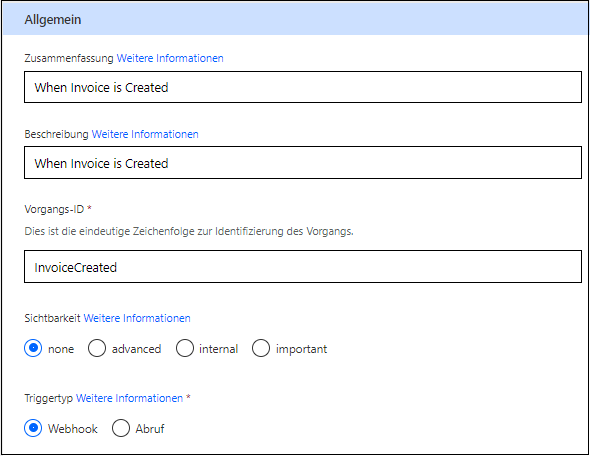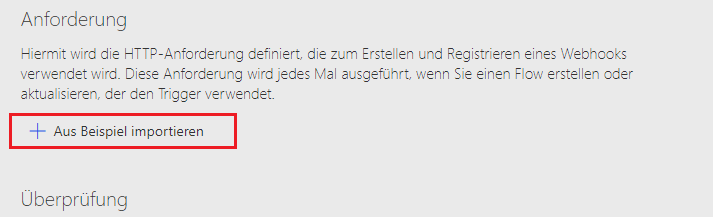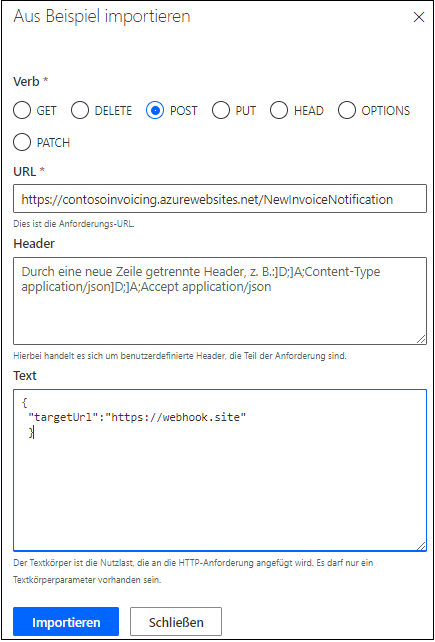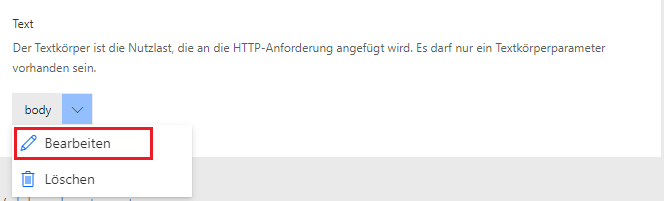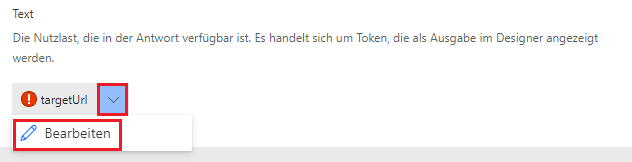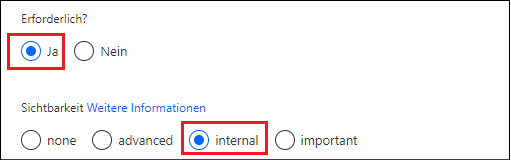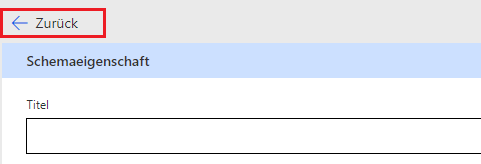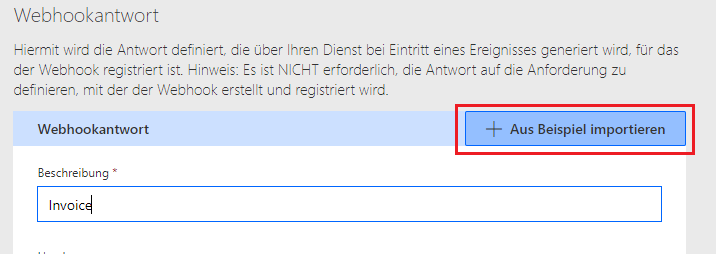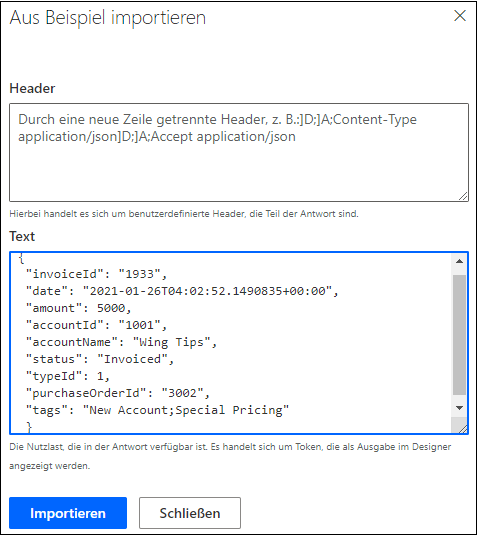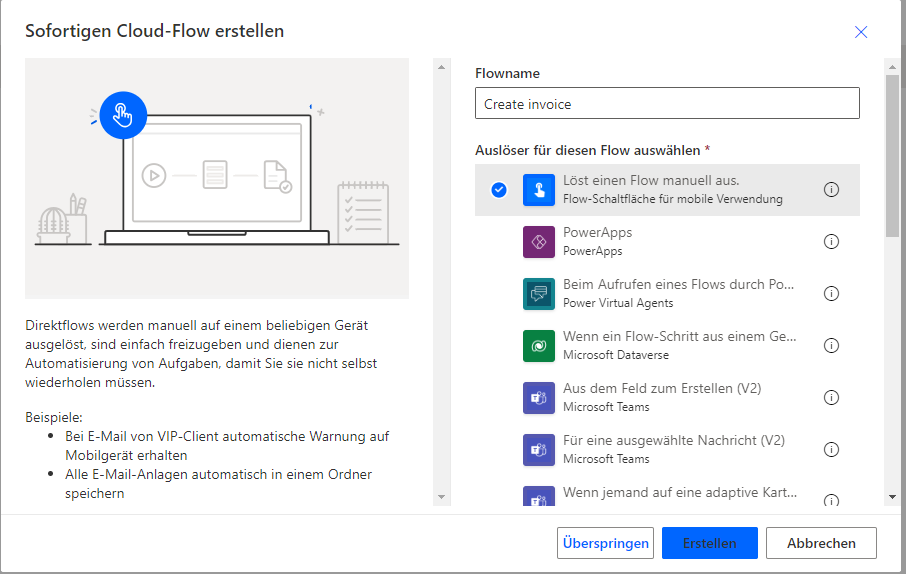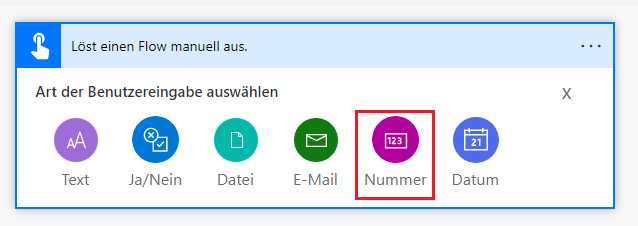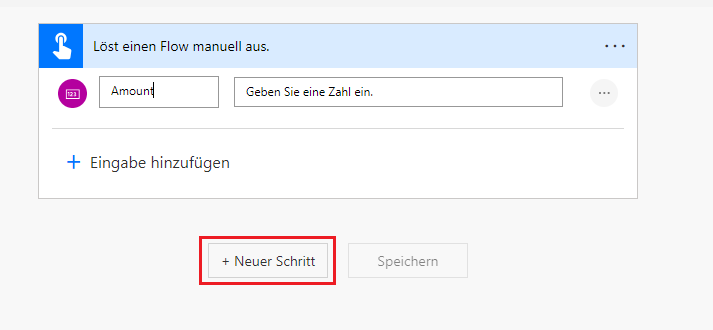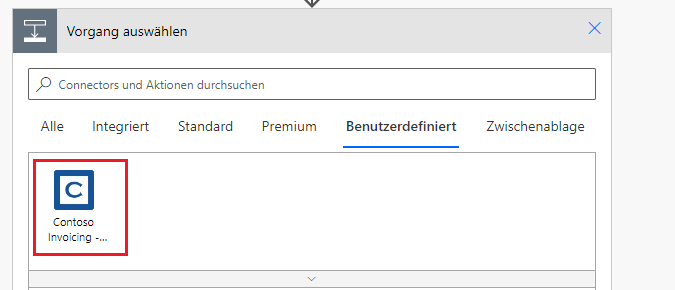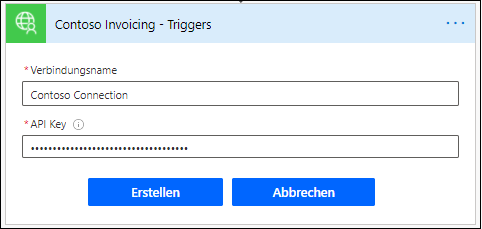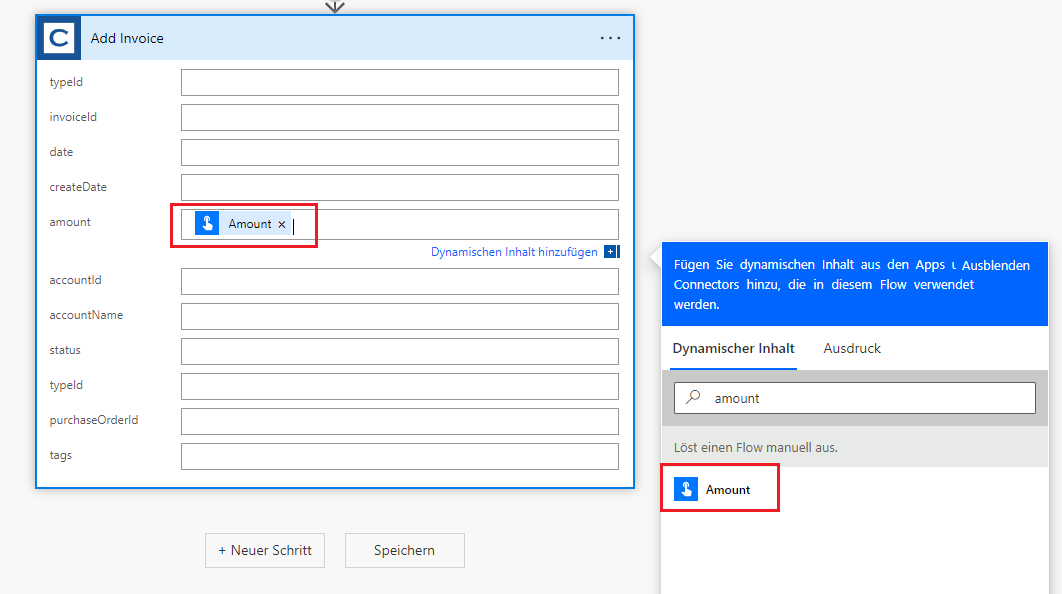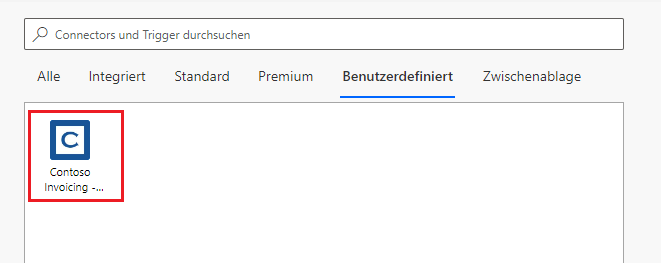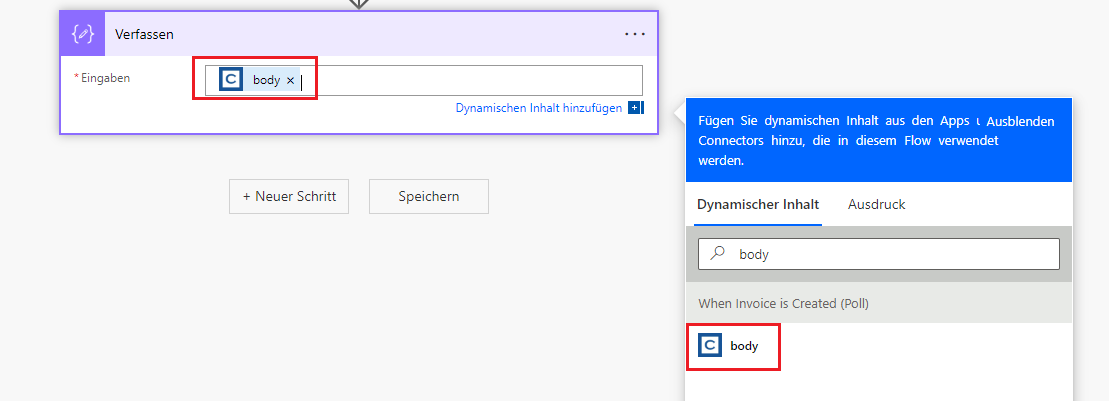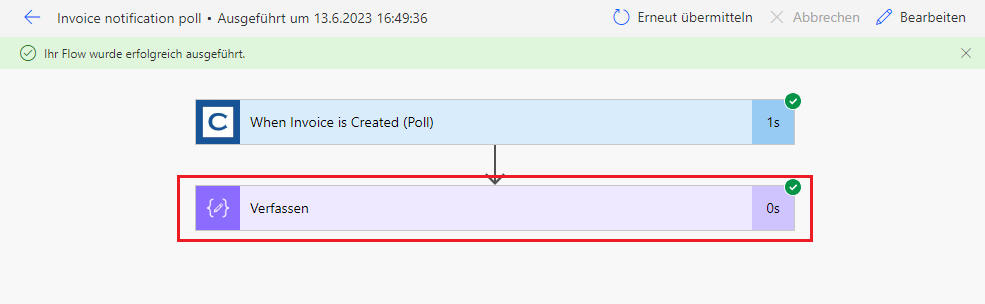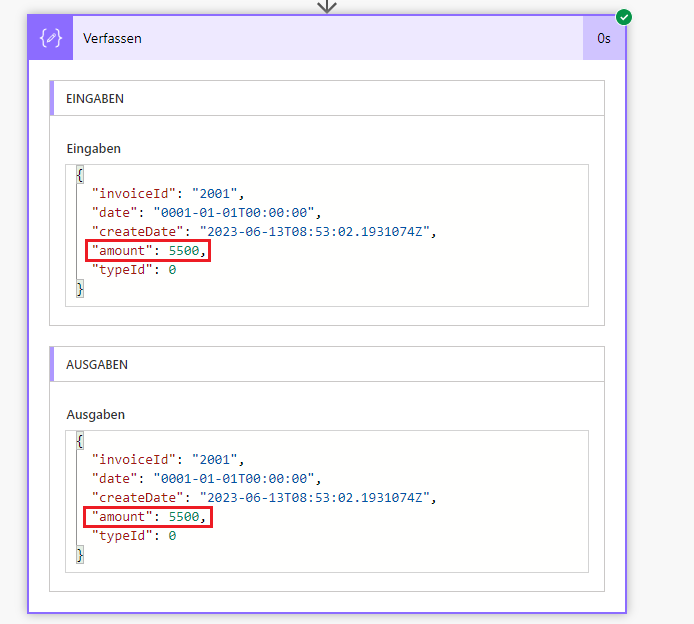Übung – Webhook-Trigger implementieren
In dieser Übung erstellen Sie für den benutzerdefinierten Konnektor einen Webhook-Trigger für eine vorhandene API namens Contoso Invoicing.
Wichtig
Verwenden Sie eine Testumgebung mit bereitgestelltem Microsoft Dataverse. Wenn Sie keine Testumgebung haben, können Sie sich für den Community-Plan anmelden.
Hinweis
Laden Sie die folgende Datei auf Ihren lokalen Computer herunter, um diese Übung Contoso Invoicing Triggers abzuschließen. Wählen Sie die Schaltfläche „Herunterladen“ im mittleren rechten Teil des Bildschirms aus.
Aufgabe 1: Die Lösung mit dem benutzerdefinierten Konnektor importieren
In dieser Aufgabe importieren Sie eine nicht verwaltete Lösung, die einen vorgefertigten benutzerdefinierten Konnektor für die API zu Contoso Invoicing enthält.
Navigieren Sie zum Power Apps Maker Portal, und stellen Sie sicher, dass Sie sich in der richtigen Umgebung befinden.
Wählen Sie Lösungen > Lösung importieren aus.
Wählen Sie Durchsuchen aus.
Wählen Sie die Lösung ContosoInvoicingTriggers_1_0_0_0.zip und dann Öffnen aus.
Wählen Sie Weiter aus.
Wählen Sie Importieren aus, und warten Sie dann, bis der Import abgeschlossen ist. Nach Abschluss des Imports sollte eine Erfolgsmeldung angezeigt werden.
Wählen Sie Alle Anpassungen veröffentlichen aus, und warten Sie dann, bis die Veröffentlichung abgeschlossen ist.
Wählen Sie die importierte Lösung Trigger für Contoso invoicing aus, um sie zu öffnen. Ihnen sollte die benutzerdefinierte Konnektorkomponente Trigger für Contoso invoicing angezeigt werden.
Navigieren Sie auf einer neuen Registerkarte zu Contoso Invoicing.
Wählen Sie den Link API-Schlüssel aus.
Kopieren Sie den API-Schlüssel, und speichern Sie ihn in einem Editor. Sie werden ihn in dieser Übung mehrfach verwenden.
Kehren Sie zum Power Apps Maker Portal zurück, und stellen Sie sicher, dass Sie sich in der Umgebung befinden.
Wählen Sie Lösungen aus, und öffnen Sie dann die Lösung Contoso invoicing triggers.
Wählen Sie den benutzerdefinierten Konnektor Contoso invoicing triggers aus, um ihn zu öffnen.
Wählen Sie Bearbeiten aus.
Geben Sie
contosoinvoicing.azurewebsites.netfür Host ein.Wählen Sie Konnektor aktualisieren aus.
Wählen Sie Testen > + Neue Verbindung aus.
Fügen Sie den API-Schlüssel ein, und wählen Sie Verbindung erstellen aus.
Wählen Sie Aktualisieren aus. Die von Ihnen erstellte Verbindung sollte automatisch ausgewählt werden.
Scrollen Sie nach unten zum Abschnitt Vorgänge, wählen Sie ListInvoices und dann Vorgang testen aus.
Ihnen sollte eine Liste der Rechnungen im Abschnitt Text angezeigt werden.
Navigieren Sie nicht von dieser Seite weg.
Aufgabe 2: Webhook-Trigger hinzufügen
Befolgen Sie diese Schritte, um einen Webhook-Trigger hinzuzufügen:
Wählen Sie Definition aus.
Scrollen Sie nach unten zum Abschnitt Trigger, und wählen Sie + Neuer Trigger aus.
Geben Sie die folgenden Werte an:
Zusammenfassung – Wenn eine Rechnung erstellt wird
Beschreibung – Wenn eine Rechnung erstellt wird
Vorgangs-ID – InvoiceCreated
Triggertyp – Webhook
Navigieren Sie zum Abschnitt Anforderung, und wählen Sie + Aus Beispiel importieren aus.
Geben Sie die folgenden Werte ein, und klicken Sie dann auf Importieren. Bei anderen APIs erhalten Sie das Beispiel aus der API-Dokumentation.
Verb – POST
URL -
https://contosoinvoicing.azurewebsites.net/NewInvoiceNotification/Hinweis
Fügen Sie den abschließenden Schrägstrich in die URL ein.
Text
{ "targetUrl":"https://webhook.site" }
Scrollen Sie zu Triggerkonfiguration, und wählen Sie dann targetUrl für Rückruf-URL-Parameter aus. Diese Auswahl ermöglicht, dass die Ziel-URL zur Laufzeit vom benutzerdefinierten Konnektor ausgefüllt wird.
Scrollen Sie nach oben zum Abschnitt Anfrage, wählen Sie Text und dann Bearbeiten aus.
Wählen Sie targetUrl und anschließend Bearbeiten aus.
Wählen Sie Ja für Ist erforderlich und dann internal für Visibility aus.
Wählen Sie die Schaltfläche Zurück aus.
Wählen Sie erneut die Schaltfläche Zurück aus.
Scrollen Sie nach unten zum Abschnitt Webhook-Antwort, geben Sie Rechnung für Beschreibung ein, und wählen Sie dann + Aus Beispiel importieren aus. Die Webhook-Antwort definiert, was an Ihren Flow gesendet wird, wenn das auslösende Ereignis auftritt.
Fügen Sie das folgende JSON-Beispiel in das Feld Text ein, und wählen Sie dann Importieren aus.
{ "invoiceId": "1933", "date": "2021-01-26T04:02:52.1490835+00:00", "amount": 5000, "accountId": "1001", "accountName": "Wing Tips", "status": "Invoiced", "typeId": 1, "purchaseOrderId": "3002", "tags": "New Account;Special Pricing" }Wählen Sie Konnektor aktualisieren aus.
Hinweis
Wenn Sie die Fehlermeldung erhalten, dass „alle Pfade mit '/' beginnen müssen“, öffnen Sie Swagger, suchen Sie die Zeile mit '':{}, und löschen Sie sie dann.
Wählen Sie Schließen aus.
Aufgabe 3: Den Trigger testen
Navigieren Sie zum Power Apps Maker Portal, und stellen Sie sicher, dass Sie sich in der Umgebung befinden.
Wählen Sie Lösungen aus, und öffnen Sie dann die Lösung Contoso invoicing triggers.
Wählen Sie + Neu > Automatisierung > Cloud-Flow > Sofort aus.
Geben Sie Rechnung erstellen für den Namen ein, und wählen Sie dann Einen Flow manuell auslösen unter Trigger und dann Erstellen aus.
Erweitern Sie den Trigger, und wählen Sie dann + Eingabe hinzufügen aus.
Wählen Sie Zahl für den Eingabetyp aus.
Geben Sie Menge für den Eingabenamen ein, und wählen Sie dann + Neuer Schritt aus.
Wählen Sie die Registerkarte Benutzerdefiniert und dann den benutzerdefinierten Konnektor Contoso Invoicing aus.
Wählen Sie die Aktion Rechnung hinzufügen aus.
Geben Sie Contoso-Verbindung im Feld Verbindungsname ein, fügen Sie den API-Schlüssel ein, den Sie in Aufgabe 1: Eine Lösung mit dem benutzerdefinierten Konnektor importieren kopiert haben, und wählen Sie dann Erstellen aus. Sie müssen in beiden Flows denselben API-Schlüssel verwenden, sonst wird Ihr Trigger-Flow nicht ausgeführt.
Wählen Sie das Feld Betrag und dann Betrag im Bereich Dynamischer Inhalt aus.
Wählen Sie Speichern aus.
Wählen Sie die Schaltfläche <- Zurück aus.
Stellen Sie sicher, dass Sie sich immer noch in der Lösung Contoso Invoicing ‑ Triggers befinden.
Wählen Sie + Neu > Automatisierung > Cloud-Flow > Automatisiert aus.
Geben Sie als Flownamen Rechnungsbenachrichtigung ein, und klicken Sie auf Überspringen.
Wählen Sie die Registerkarte Benutzerdefiniert und dann den benutzerdefinierten Konnektor Contoso Invoicing aus.
Wählen Sie den Trigger Wenn eine Rechnung erstellt wird aus.
Wählen Sie + Neuer Schritt aus.
Suchen Sie nach Zusammenstellen, und wählen Sie dann die Aktion Zusammenstellen aus.
Wählen Sie das Feld Eingaben und dann Text im Bereich Dynamischer Inhalt aus.
Wählen Sie Speichern aus.
Wählen Sie Testen aus.
Wählen Sie Manuell > Testen aus. Der Flow wird gestartet, und Sie sollten auf Benachrichtigungen warten.
Öffnen Sie ein neues Browserfenster, und wechseln Sie zu https://make.powerapps.com/
Stellen Sie sicher, dass Sie die richtige Umgebung ausgewählt haben.
Wählen Sie Lösungen aus, und öffnen Sie dann Contoso Invoicing ‑ Triggers.
Öffnen Sie den Cloud-Flow Rechnung erstellen.
Wählen Sie Bearbeiten aus.
Wählen Sie Testen aus.
Wählen Sie Manuell > Testen aus.
Wählen Sie Fortsetzen aus.
Geben Sie 5.500 für Betrag ein, und wählen Sie dann Flow ausführen aus.
Wählen Sie Fertig aus.
Wechseln Sie zum Flow Rechnungsbenachrichtigung. Der Flow sollte erfolgreich ausgeführt werden.
Erweitern Sie die Aktion Zusammenstellen.
Die Eingaben und Ausgaben sollten den Betrag anzeigen, den Sie im Flow Rechnung erstellen ausgewählt haben.